Administración > Preguntas Frecuentes - FAQ > Dominios, Hosting, VPS y Servidores Dedicados > Correo Electrónico > Crear cuenta de correo electrónico en cPanel: Guía paso a paso
Manejar nuestros correos con cPanel es algo súper sencillo de hacer y es una de las razones por las cuales muchas personas utilizan cPanel. Gracias a su interfaz gráfica y su diseño intuitivo nos permite crear, eliminar y administrar cuentas de correo electrónico de forma rápida.
Aunque al principio puede ser un poco difícil de entender sobretodo si no tenemos conocimientos previos en el tema. Por eso en esta guía te explicaremos paso a paso como crear cuentas de correo en cPanel.
Pero primero, veamos qué beneficios o ventajas tiene hospedar tu correo en el servidor cPanel.
Beneficios de tener tu correo en cPanel
- Seguridad: Tener tus correos personalizado en cPanel es mas seguro que utilizar correos @gmail.com, @hotmail.com, @yahoo.com, etc. Sin contar que se puede modificar la configuración del servidor de correo y puedes crear tus propios filtros de correo e incluso personalizarlos para cada casilla, esto es una gran ventaja frente a los servicio de correo gratuitos que aplican sus propias reglas a la hora de recibir y enviar correos.
- Soporte 24 hs: En todos nuestros planes compartidos y servidores administrados ofrecemos soporte 24/7 real, para ayudarte a solucionar cualquier inconveniente o duda que tengas con tus correos.
- Control total: Desde cPanel puedes manejar distintos aspectos del correo, ya sea crear o eliminar cuentas así como también resetear contraseñas, limitar el espacio en disco utilizado y suspender casillas.
- Rastreo del Email: Con cPanel podemos saber si un correo se envió correctamente y si fallo cual es el motivo, además permite comprobar si un email rechazado fue bloqueado por el servidor o si el mismo nunca llegó al server.
- Protecciones AntiSpam: Todos los correos son escaneador para verificar si son spam o no, la acción que se toma dependiendo si es spam o no depende de la propia configuración que nosotros elijamos desde SpamAssassin. Esta puede ser mover el correo a una carpeta determinada, eliminarlo o simplemente colocar la palabra spam en el asunto del correo.
- Más profesional: Tener tus correos personalizados con tu dominio le da otra imagen a tu empresa o proyecto, una más seria y confiable que usar correos gratuitos de gmail, hotmail, etc.
¿Cómo puedo crear una casilla de correo en cPanel?
Lo primero es acceder a cpanel, recuerda que puedes hacerlo colocando tu dominio y luego /cpanel, sería algo como tudomino.edu.mx/cpanel
Una vez accedemos a cPanel debemos buscar la opción Email Accounts o Cuentas de Correo dependiendo del lenguaje en el que este nuestro panel.
En Esta opción encontraremos una lista con las cuentas de correos existentes, aquí aunque no hayamos creado ninguna cuenta aun siempre nos aparecerá una casilla con el nombre del dominio que es la cuenta por defecto que crea cPanel y no debemos eliminar.
Para crear nuestra cuenta debemos ir a +Create o +Crear

Ahora solo debemos llenar los datos para crear nuestra cuenta. Primero que nada debemos colocar el nombre de la casilla, en este ejemplo crearemos la casilla info, con un password autogenerado. Estos password autogenerados son algo difíciles de recordar pero son más seguros ya que incluyen letras mayusculas, minusculas, numeros y caracteres especiales, además si no recordamos nuestra contraseña siempre podemos acceder al correo desde cPanel o cambiar la misma.Los correos no suelen pesar mucho por lo que no necesitan gran cantidad de espacio en disco, lo recomendable es asignar entre 500 MB y 1024 MB por casilla.
Por último cliqueamos en +Create y listo nuestra cuenta de correos ya está creada!
Recuerda que para acceder al correo puedes hacerlo directamente desde cPanel, solo debes ir nuevamente a la opción del principio, Cuentas de Correo y te mostrará el listado de las cuentas.
En el listado debemos ir a CHECK EMAIL, esto nos abrirá webmail en una nueva pestaña.
Si es la primera vez que accedemos a nuestro correo desde Webmail nos mostrará dos opciones para manejar nuestro correo Horde y Roundcube.
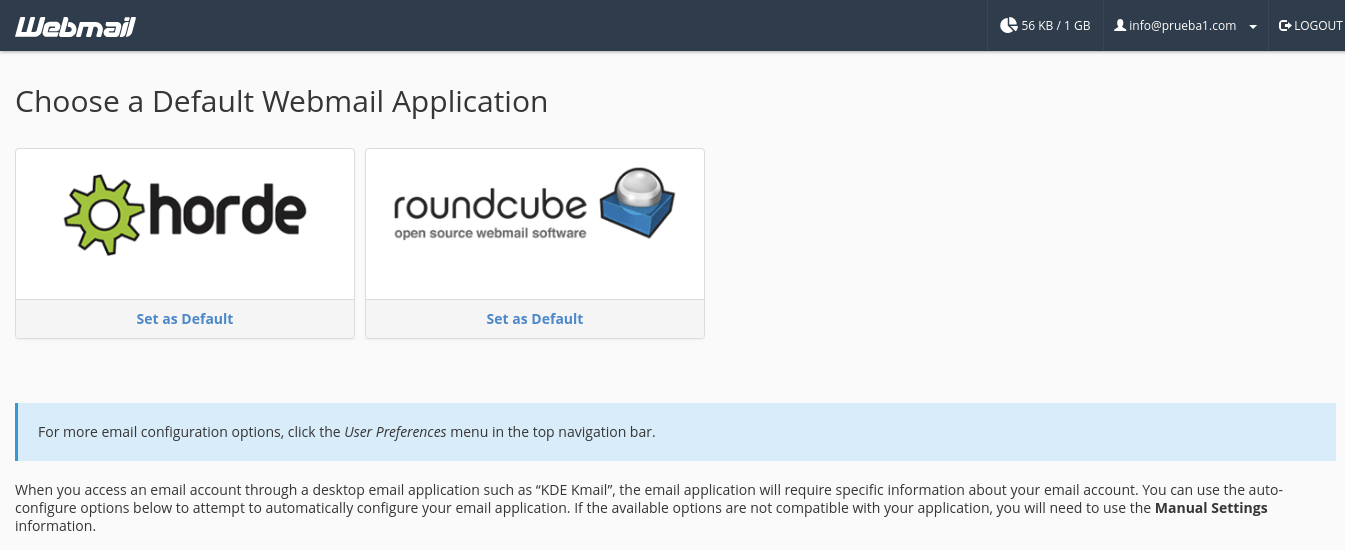
La interfaz de Roundcube es más estética
Mientras que la interfaz de Horde tiene un estilo más retro.
Puedes utilizar cualquiera de los dos para manejar tus correos o incluso intercambiarlos, no es necesario que selecciones uno como determinado.¿Cómo accedo a mi email para enviar o recibir correo?
Veamos ahora la forma de acceder a tu correo sin tener acceso a cPanel, es decir, acceder directamente a la interfaz de la casilla en sí y el buzón de entrada.
Utilizando Webmail
Para acceder directamente al webmail sin pasar antes por cPanel debemos dirigirnos a nuestro.dominio/webmail en el cual el dominio debe ser el mismo que la casilla, por ejemplo si nuestra casilla es contacto@infranetworking.com debemos ir a infranetworking.com/webmail.
Otra forma de acceder es utilizando el puerto 2095, de esta forma podemos usar el dominio seguido del puerto, el hostname del servidor o la IP, como por ejemplo:
https://midominio.edu.mx/webmail ó https://midominio.edu.mx:2095Utilizando un cliente de correo local
También puedes configurar tus correos en aplicaciones de escritorio como Outlook o en dispositivos móviles.
Si necesitas ayuda con la configuración de Outlook puedes darte una vuelta por nuestra guía
Alternativamente puedes usar Thunderbird para verificar tu correo, Evolution o cualquier otro cliente de correo.
![]() Agregar a Favoritos
Agregar a Favoritos  Imprimir éste Artículo
Imprimir éste Artículo